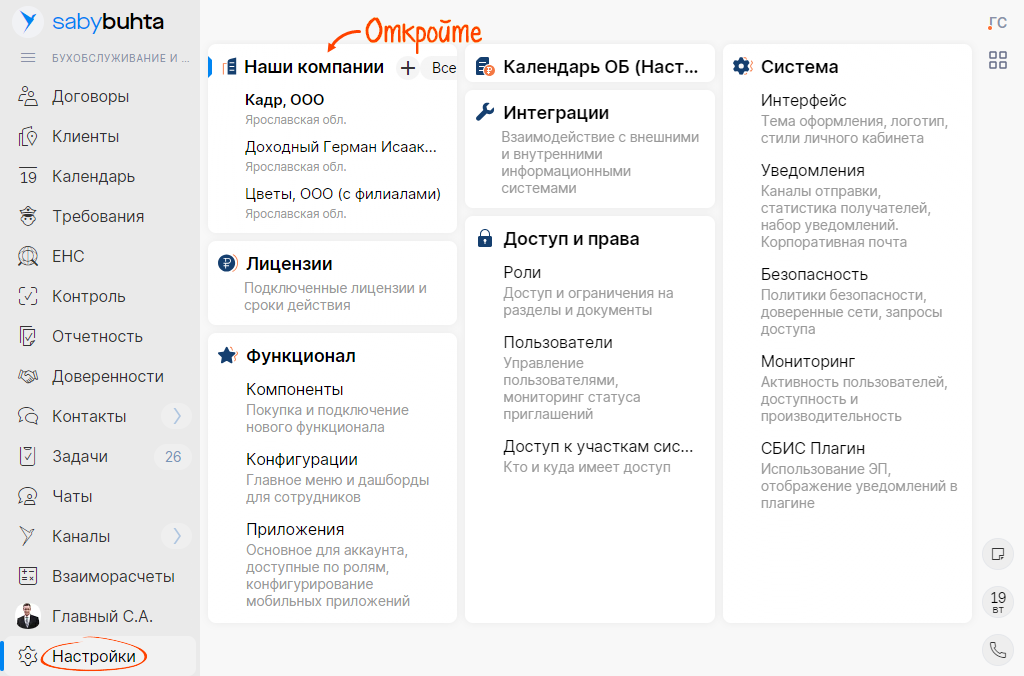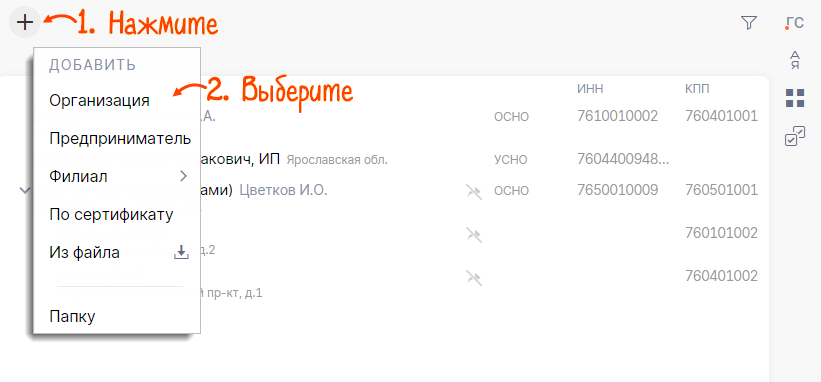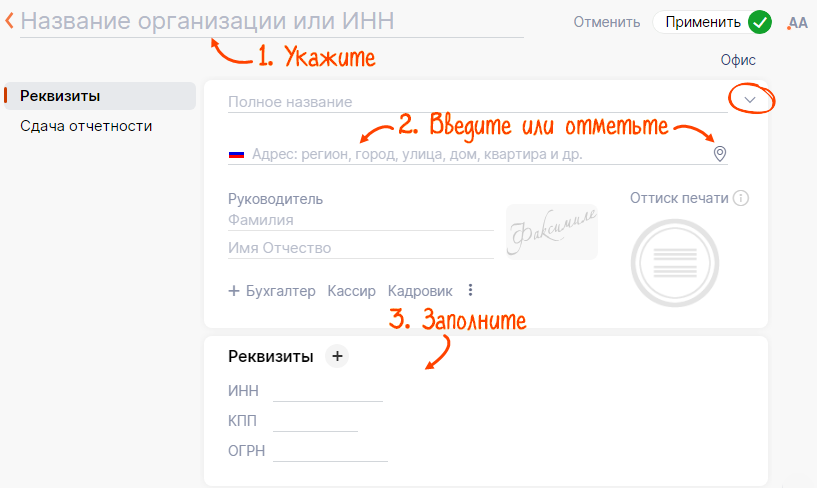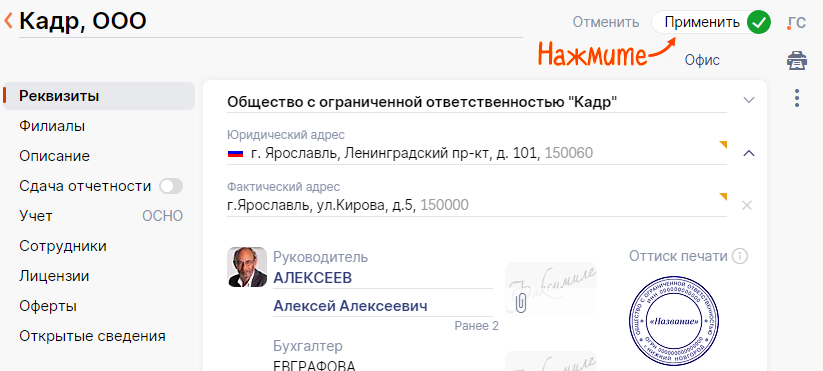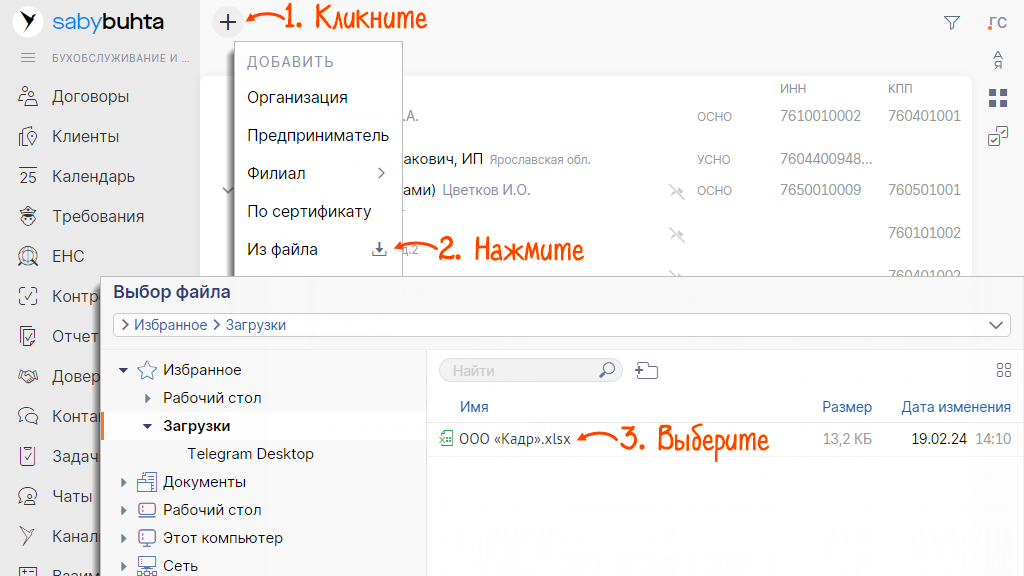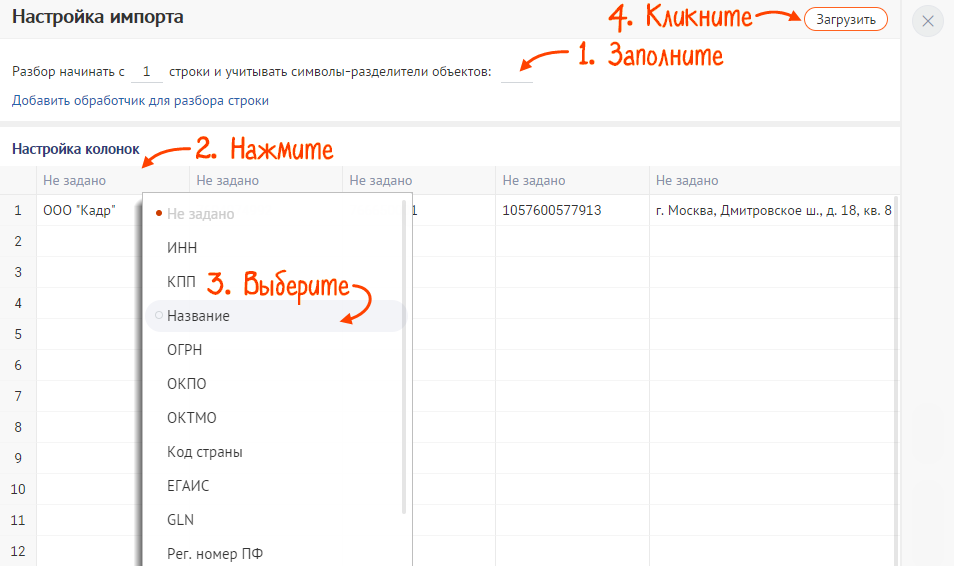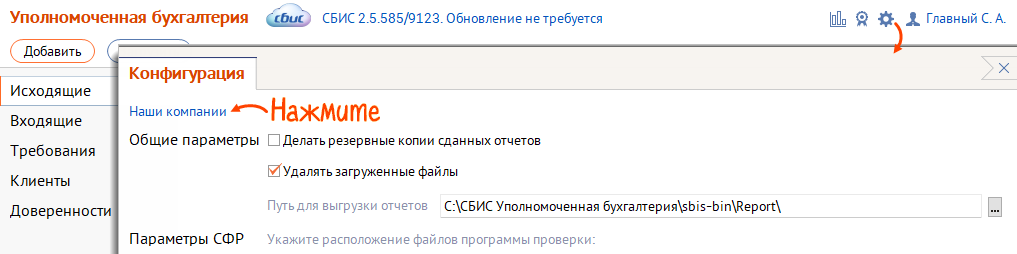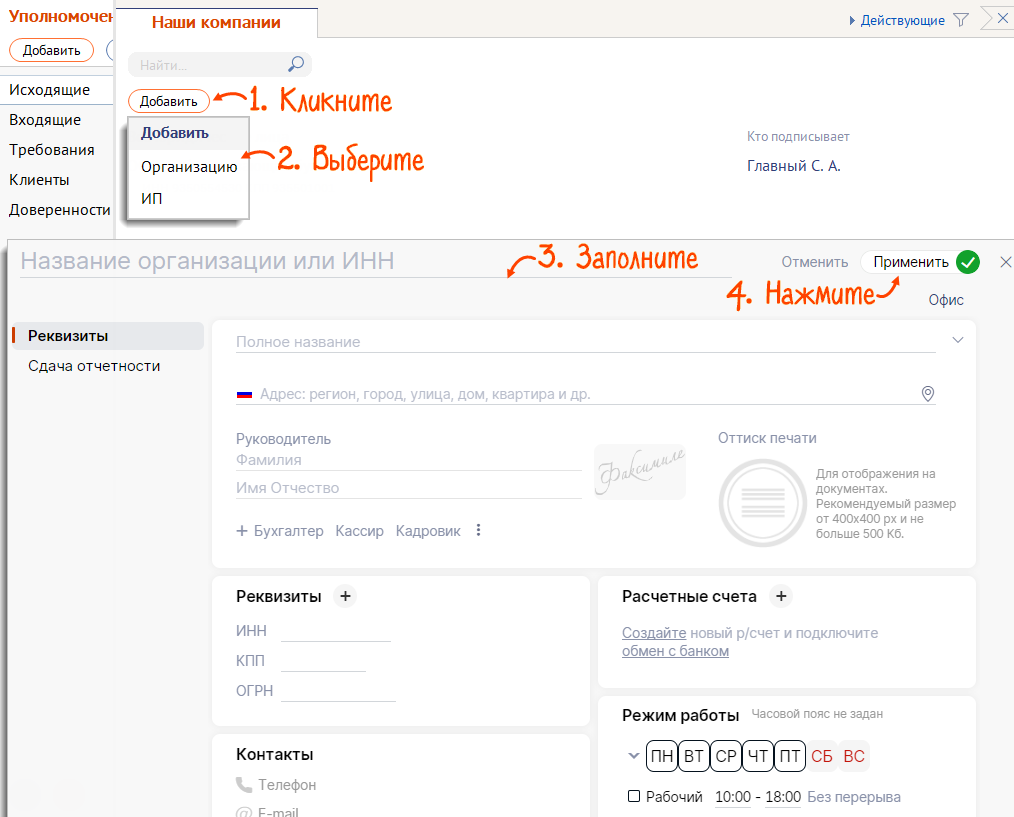Чтобы начать работать в качестве обслуживающей или уполномоченной бухгалтерии, добавьте организацию-отправителя, от имени которой будете оказывать услуги.
Saby Buhta
Saby Buhta
СБИС 2.5
СБИС 2.5
Чтобы добавить организацию-отправителя, создайте ее карточку или загрузите сведения из xls-файла.
Добавить отправителя
- Перейдите в раздел «Настройки» и откройте «Наши компании».
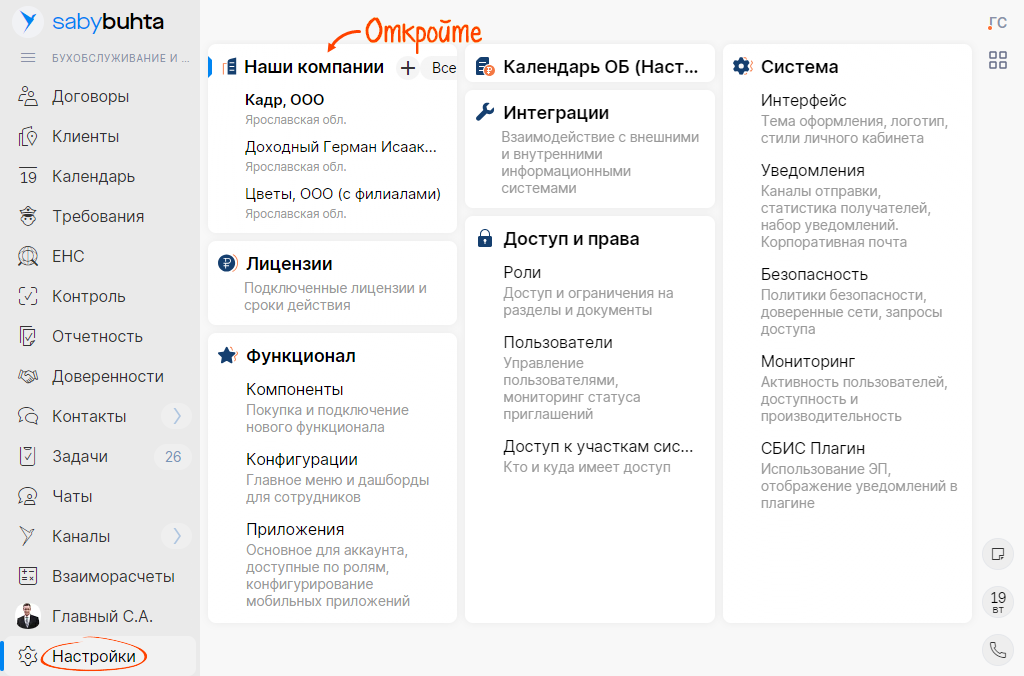
- Нажмите
 и выберите:
и выберите: - организация;
- предприниматель;
- по сертификату — СБИС создаст и заполнит карточку по данным сертификата электронной подписи. Остальную информацию, например для сдачи отчетности, вы сможете добавить в процессе работы.
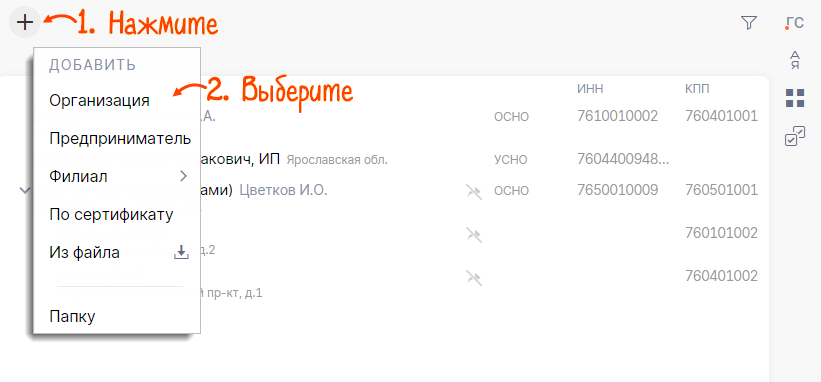
- Заполните реквизиты: название, адрес, ИНН, КПП и прочее. Чтобы добавить краткое и коммерческое название, кликните
 .
. 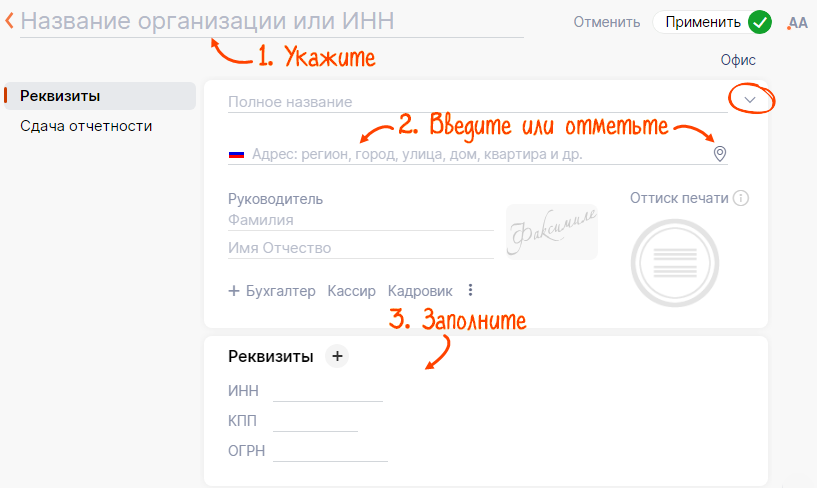
- Нажмите «Применить
 ».
». 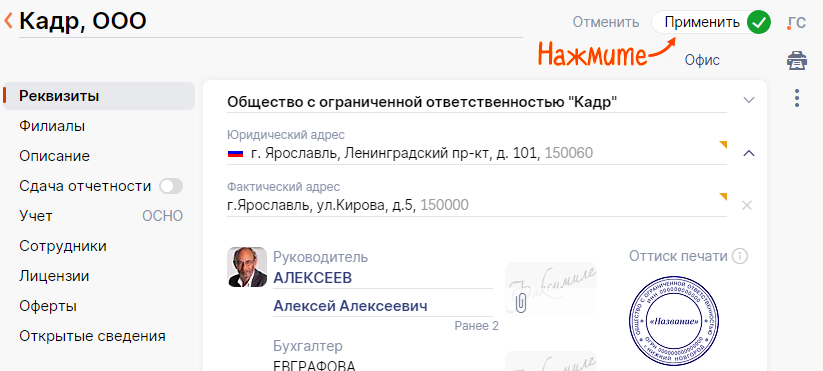
Загрузить из файла
Подготовьте файл с реквизитами организации в формате *.xls или *.xlsx.
- Перейдите в раздел «Настройки» и откройте «Наши компании».
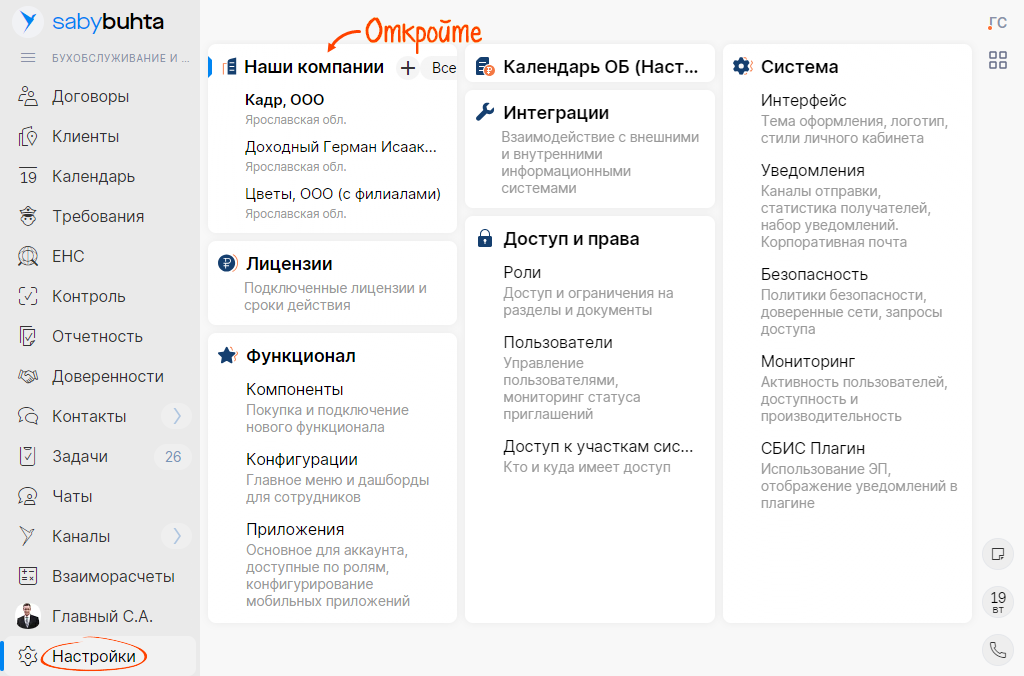
- Кликните
 , нажмите «Из файла» и выберите файл.
, нажмите «Из файла» и выберите файл. 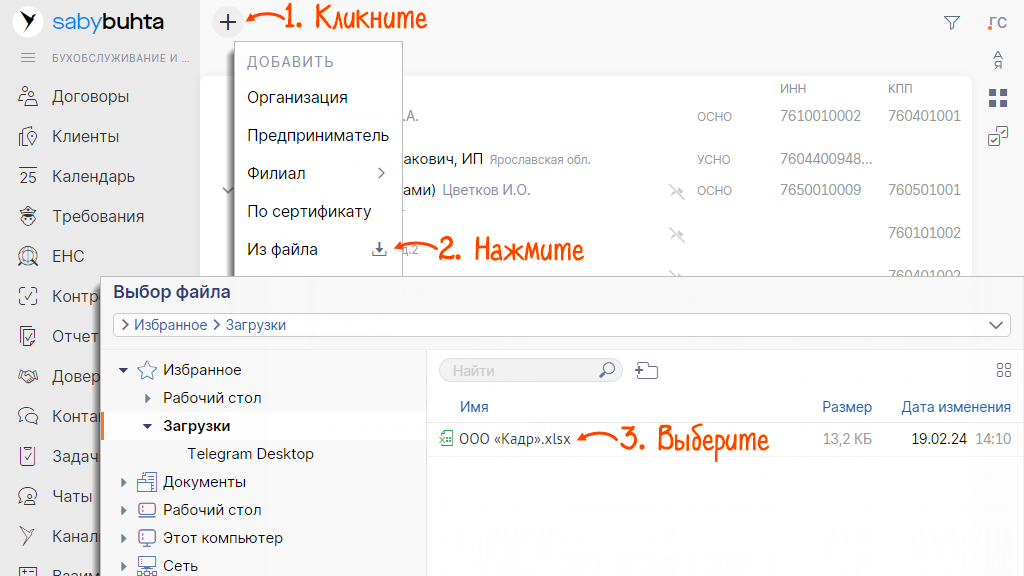
- Настройте параметры:
- «Разбор начинать с» — введите номер строки. Все данные, которые находятся выше, загружены не будут.
- «Учитывать символы-разделители объектов» — выберите знак, который разделяет данные внутри ячейки. Например, «;».
- Для каждого столбца укажите название или оставьте «Не задано», чтобы не загружать этот столбец.
- Кликните «Загрузить».
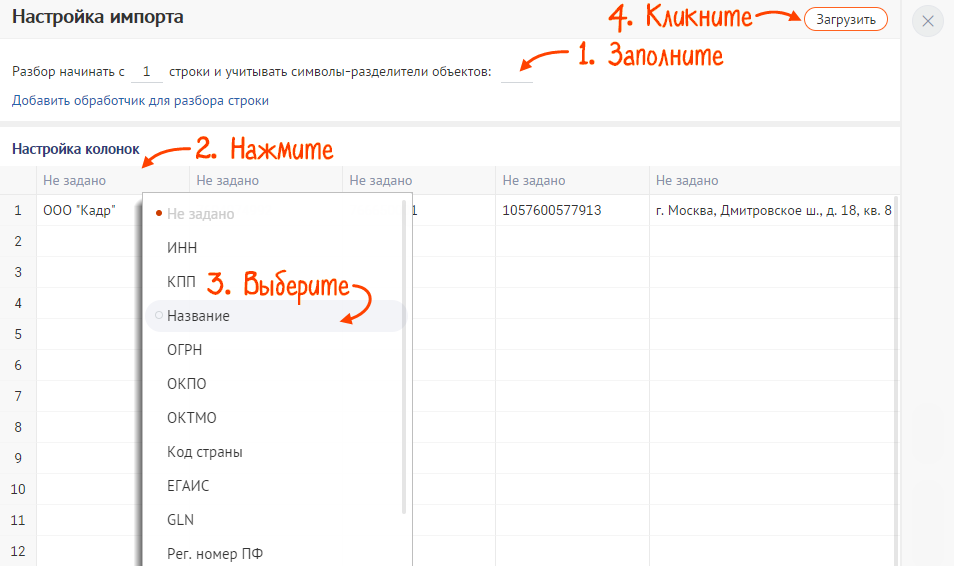
В карточку автоматически добавятся данные из официальных источников: ЕГРЮЛ или ЕГРИП.
Организация-отправитель создана. Добавьте клиентов на обслуживании, за которых будете вести учет или сдавать отчетность.
- В любом разделе нажмите
 .
. - Нажмите «Наши компании».
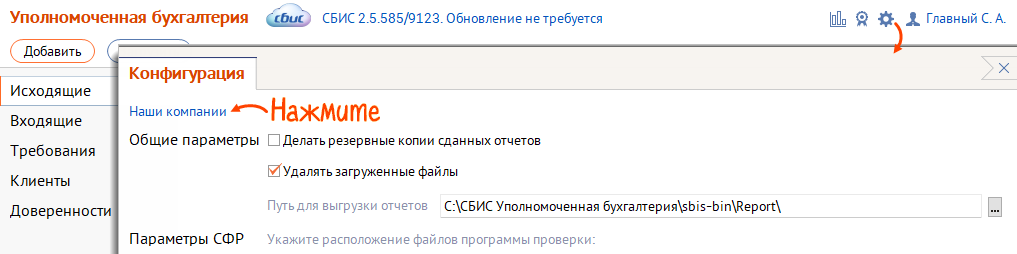
- Кликните «Добавить» и выберите, что создать — организацию или ИП.
- Заполните данные по организации и нажмите
 .
. 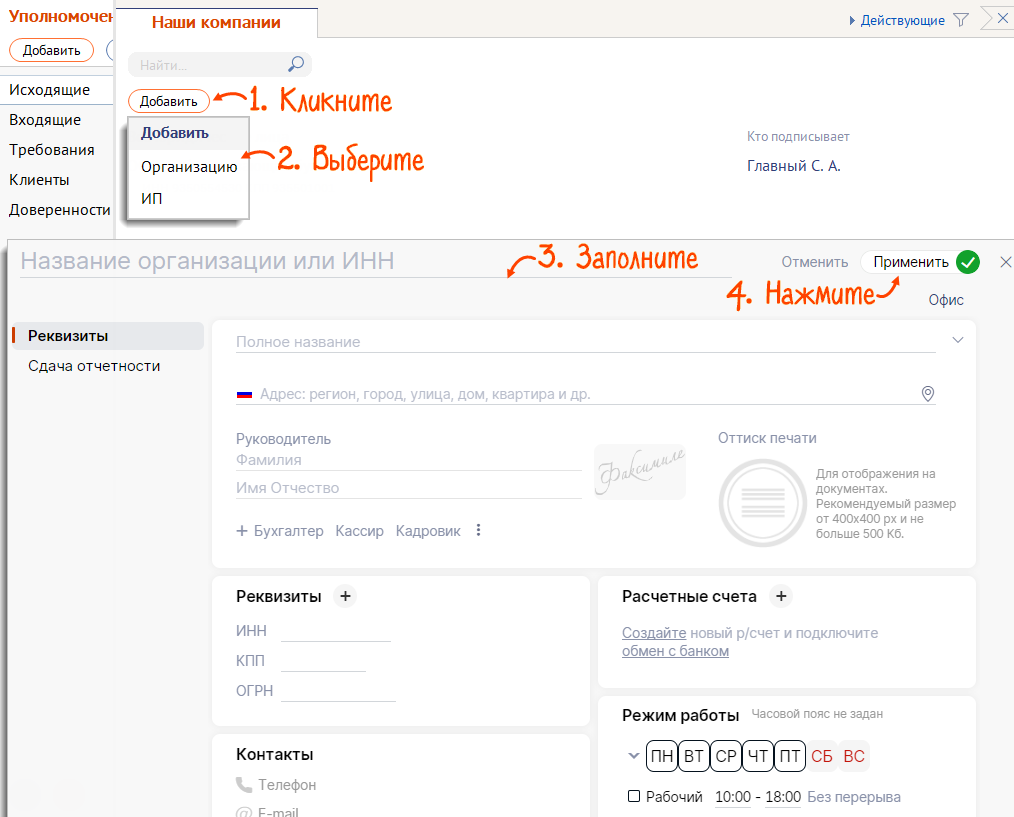
Отправитель добавлен в СБИС. Добавьте клиентов, за которых будете сдавать отчетность.
Нашли неточность? Выделите текст с ошибкой и нажмите ctrl + enter.